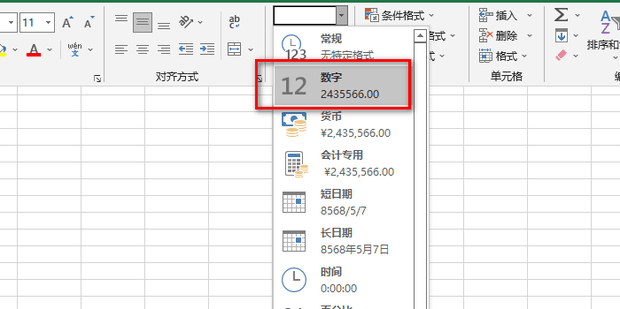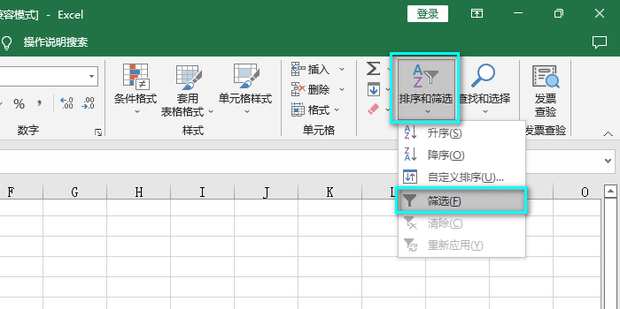excel选择填写内容怎么设置
在Excel表格中用户想要设置一下选填内容,但是不清楚具体的设置方法。接下来it小知识网给大家详细介绍关于Excel选择填写内容的设置方法。
excel选择填写内容怎么设置
1:打开要进行操作的Excel表格。
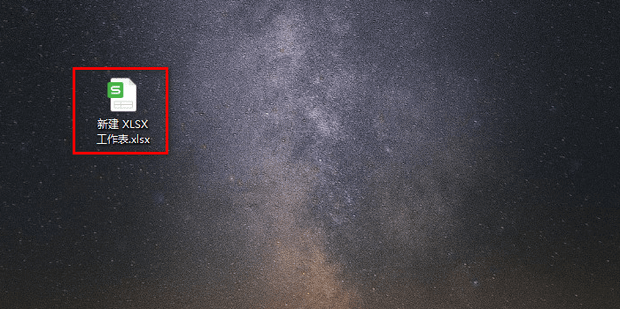
2:打开后选中要进行设置的单元格。
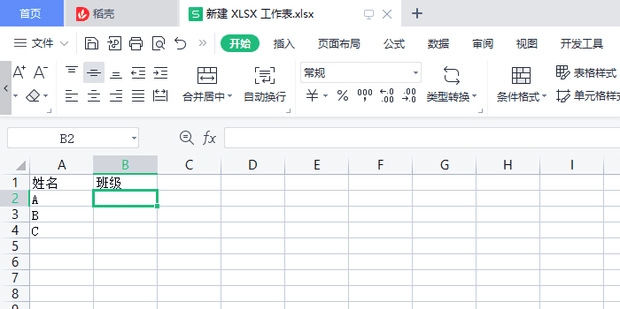
3:然后选择菜单栏中的数据选项卡。
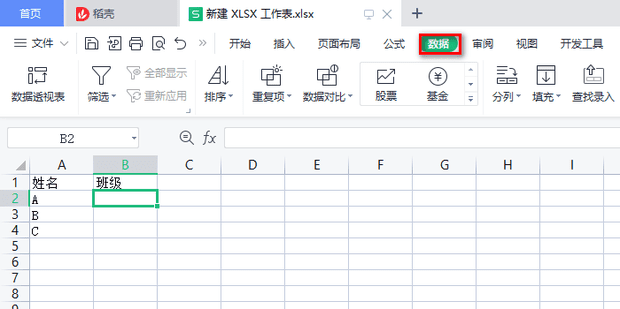
4:在数据选项卡中点击下拉列表。
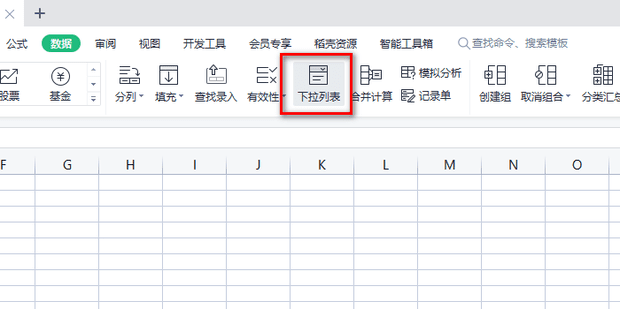
5:然后点击如图所示的位置,添加上要选择的数据,之后点击确定。

6:这样就完成了设置选择填写内容。
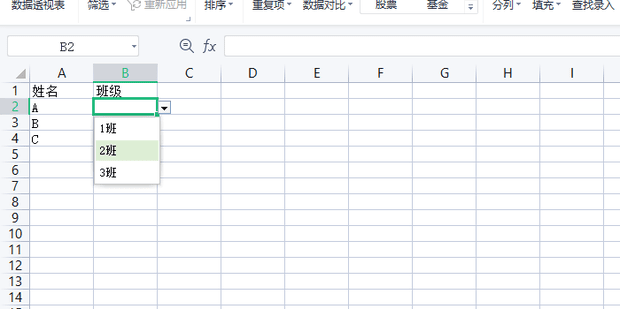
相关阅读
-

excel怎么设置下拉选择项
我们在使用excel的时候,肯定会遇到过我们点击表格就会出现下拉选项选择数据的情况,那么你知道这种效果是怎么制作的吗?今天IT小知识网就来教大家如何去设置excel表格的下拉选择项。2:找到一出空白列,输入所要填写的四个等级(A/B/C/D),如果有需要,可以将四个字母隐藏。
-

excel表格怎么设置选项内容
我们在日常办公中经常用到excel来处理一些数据,但是你是否对里边的一些功能熟练掌握了呢,例如给文件加上水印、给表格设置颜色、做数据透视表、excel设置选项内容,近期各位小伙伴们问的最多的问题就是excel表格怎么设置选项内容操作的问题,下面it小知识网给大家来介绍下具体的操作方法。
-
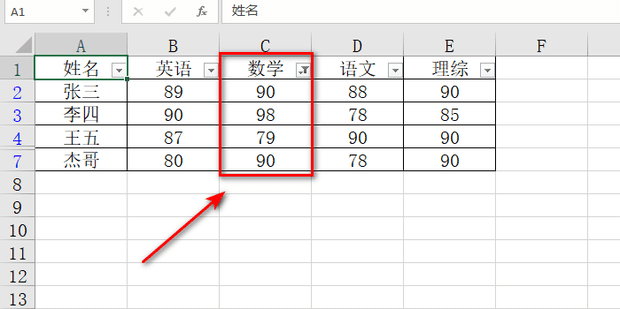
excel如何筛选出指定内容
方法5:数字筛选框内输入9,会筛选出所有包含9的内容,然后点击确定即可。在日常Excel工作表中查找特定内容是我们常用的操作之一,excel表格怎么筛选出自己想要的内容?下面具体给大家分享下操作方法。以上就是it小知识网给大家分享了【excel如何筛选出指定内容】的内容,如果大家对excel指定内容
-
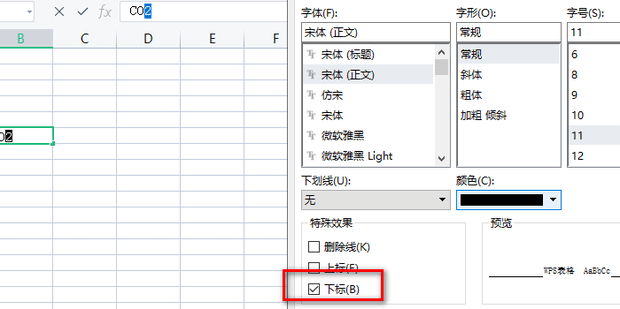
Excel中如何设置下角标
Excel作为我们办公时能够经常用到的软件,很多朋友其实操作起来都不是很熟练。下面it小知识网教大家Excel中如何设置下角标,希望能帮到大家。
-
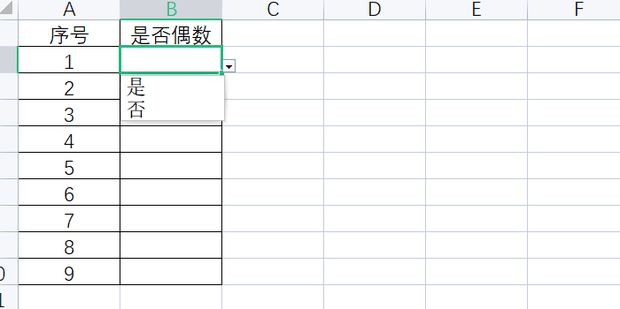
如何在excel中设置下拉选项框
在做excel表格的时候,有的内容是固定的,这时候就需要设置一个下拉选项,那么Excel电子表格中怎样设置下拉框选项呢?下面就来介绍一下Excel电子表格中设置下拉框选项的方法,希望对你有所帮助。
-
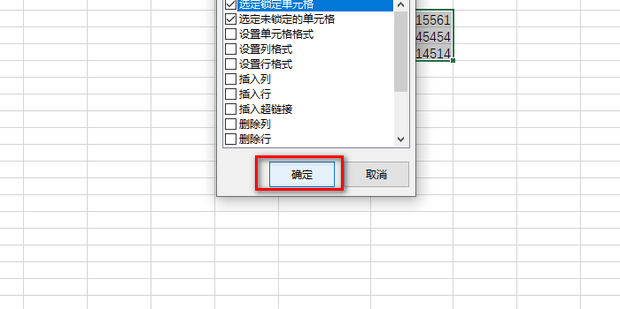
Excel怎么设置允许用户编辑的区域
Excel是一款电子表格软件,有时大家新建了工作簿,有些部分区域不希望被别人修改,这时就需要设置“允许编辑区域”。今天给大家讲解下Excel怎么设置允许用户编辑的区域。以上就是it小知识网给大家介绍了【Excel怎么设置允许用户编辑的区域】方面的内容,更多的excel教程知识
-
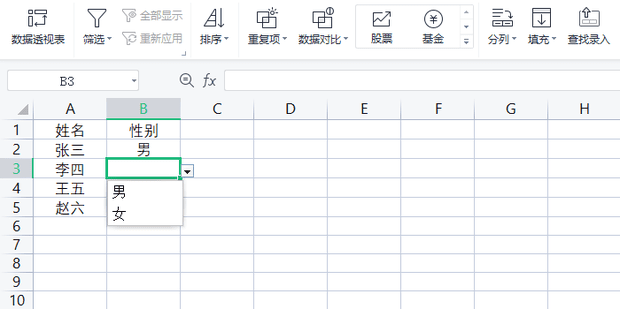
excel单元格设置固定内容选项怎么设置
5:在来源下方输入所需的内容(以男,女为例),选项之间用英文状态下的逗号隔开。excel单元格设置固定内容选项怎么设置?或许有很多小伙伴为此感到疑惑,下面给大家介绍下具体的设置方法,希望可以帮助到你。
-
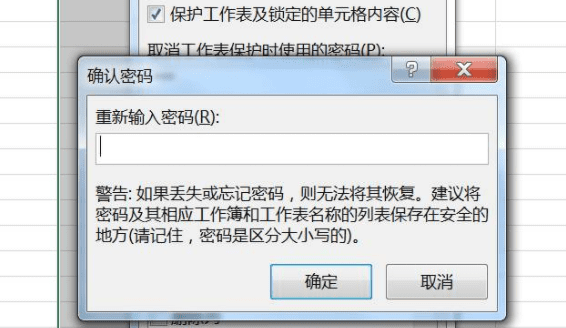
如何在Excel中设置用户编辑更改权限
有时候我们在使用Excel的过程中会遇到一些问题,自己编辑的文件保存在共享盘中。如果设置“保护工作表”则除了自己以外没有人可以编辑,然而你的同事和上司需要编辑权限。但是如果不设置别人就可以随意改动你的Excel文件,包括那些不可以随意变动的地方,这个时候就需要设置允许用户编辑
-
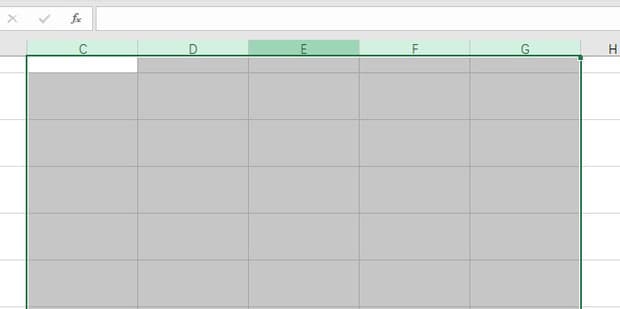
excel单元格大小如何设置
Excel表格是我们日常工作中经常使用的一种工具,但是有时候我们会遇到表格大小不合适的情况,这时候就需要对表格大小进行调整。本文将详细介绍Excel表格调整大小的方法,帮助大家更好地使用Excel表格。
-
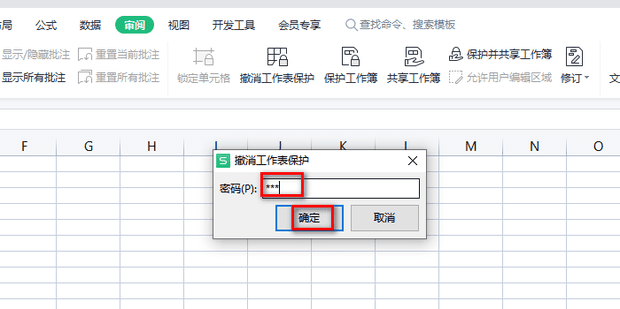
Excel如何设置单个工作簿密码
4:在弹出的保护工作表窗口中输入密码,然后勾选前两个选项,之后点击确定。6:如果想要取消密码,这时点击菜单栏中的审阅选项卡,之后点击撤消工作表保护。在Excel中,我们可以通过设置密码来保护我们的工作表和工作簿,防止他人查看或修改我们的工作内容,那么Excel如何设置单个工作簿密码?下面就一起来学习
-
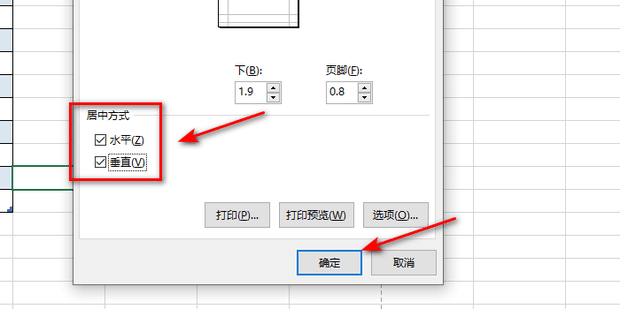
EXCEL中如何设置表格居中显示
在日常的办公工作中,Excel作为一款功能强大的电子表格软件,被广泛应用于数据整理、分析和展示。为了使表格内容更加美观和易读,我们经常需要对单元格中的文本进行居中对齐。本文将详细介绍如何在Excel中实现水平和垂直居中的设置,希望能帮到大家。
-
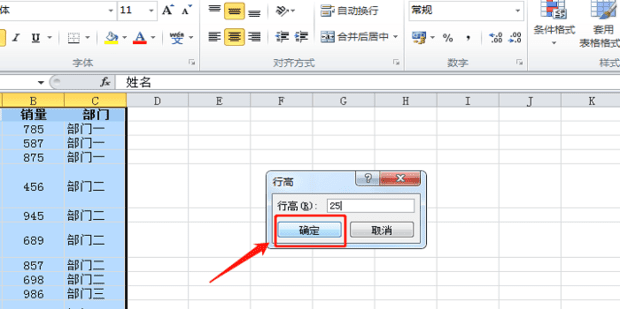
Excel如何统一设置行距
6:在弹出行高对话窗口中输入自己需要的行高,例如“25”。excel是一款常用的电子表格软件,有时候我们在制作表格时,需要统一调整多行的行距,让表格看起来更加整齐美观。那么,Excel如何统一设置行距呢?